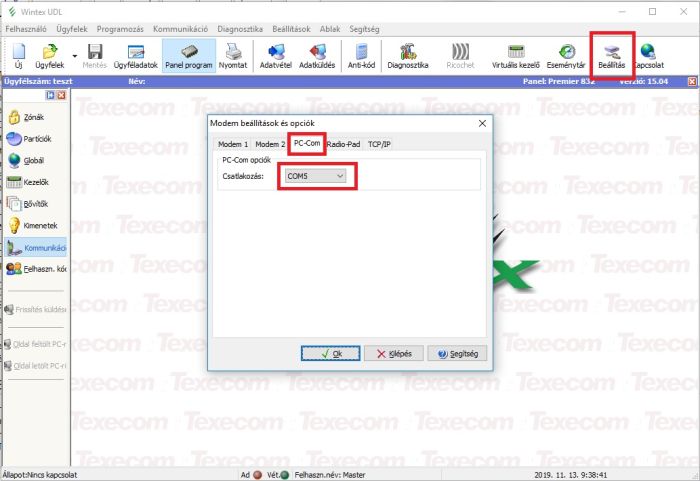Texecom Elite series configuration/hu: Difference between revisions
| Line 16: | Line 16: | ||
<br style="clear: both" /> | <br style="clear: both" /> | ||
Ezután Panel adatok fül: Panel típusát állítsuk a központunk típusára, a Software verziót pedig '''a legújabbra'''.(Ha nem egyezik a verizó, a wintex jelzi nekünk mit kell beállítanunk, de ezt csak amikor megpróbálunk rá csatlakozni!)<br> | Ezután Panel adatok fül: Panel típusát állítsuk a központunk típusára, a Software verziót pedig '''a legújabbra'''.(Ha nem egyezik a verizó, a wintex jelzi nekünk mit kell beállítanunk, de ezt csak amikor megpróbálunk rá csatlakozni!)<br> | ||
[[Image: | [[Image:Ugyfeladatok.JPG|left|thumb|700px]] | ||
<br style="clear: both" /> | <br style="clear: both" /> | ||
A főképernyőn Setup/Beállítások menü alatt '''PC-Com''' fül, és itt adjuk meg azt a '''COM''' portot, amin a PC-hez kapcsolódik a központ,(Ez az a szám, amit korábban már megnéztünk!) válasszuk ki és nyomjunk '''Ok'''-t.<br> | A főképernyőn Setup/Beállítások menü alatt '''PC-Com''' fül, és itt adjuk meg azt a '''COM''' portot, amin a PC-hez kapcsolódik a központ,(Ez az a szám, amit korábban már megnéztünk!) válasszuk ki és nyomjunk '''Ok'''-t.<br> | ||
[[Image:Bajuszkapcsolo.jpg|left|thumb|700px]] | [[Image:Bajuszkapcsolo.jpg|left|thumb|700px]] | ||
Revision as of 09:07, 16 March 2020
Texecom Elite széria konfigurálása
Ahhoz hogy a Texecom Elite központ kommunikáljon a Siwenoiddal, szükségünk lesz a Wintex nevű programra, illetve egy Texecomos ComIp panelre(a panelt a wintexből lehet programozni).
A Wintex alapértelmezetten angolul indul el, de tartalmaz magyar nyelvet, amit a setup/language menüpont alatt találunk meg.(A Siwenoid szempontjából lényeges átállítani magyarra, különben nem fogjuk tudni importálni!!) Az új beállított nyelv a program újraindítása után változik meg!
Csatlakoztassuk az usb-t a Pc-hez, valamint a központon a másik végét a COM1-es portra! Lépjünk a verézlőpultba/Hardware és Hang/Eszközök és Nyomtatók.
Itt találjuk a FT232R USB UJART nevü eszközt a "nincs megadva" szekció alatt.
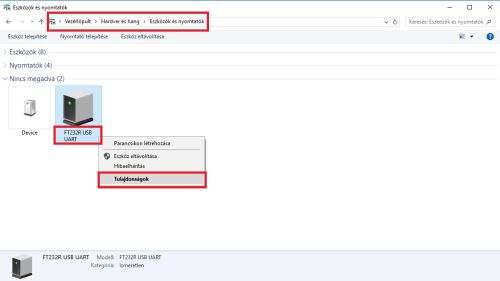
Kattintsunk rá jobb gombbal, majd válasszuk a Tulajdonságok azon belül pedig a Hardware fület!
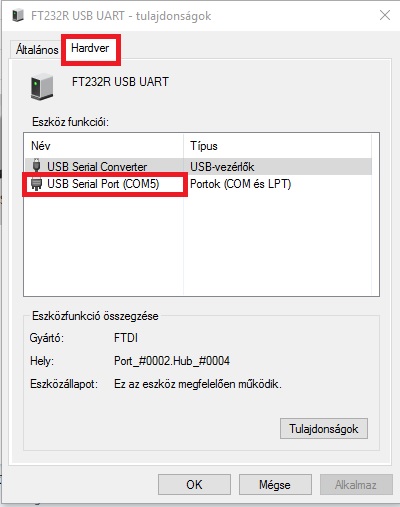
Itt leolvashatjuk melyik "COM" porton van jelenleg csatlakoztatva a Pc-hez a központ, erre a számra szükségünk lesz később!
Wintex konfigurálása
Indítsuk el a Wintex-et, kattinsunk az new/új menüpontra, majd adjunk nevet a profilnak, a többi adatot szükség szerint töltsük ki.
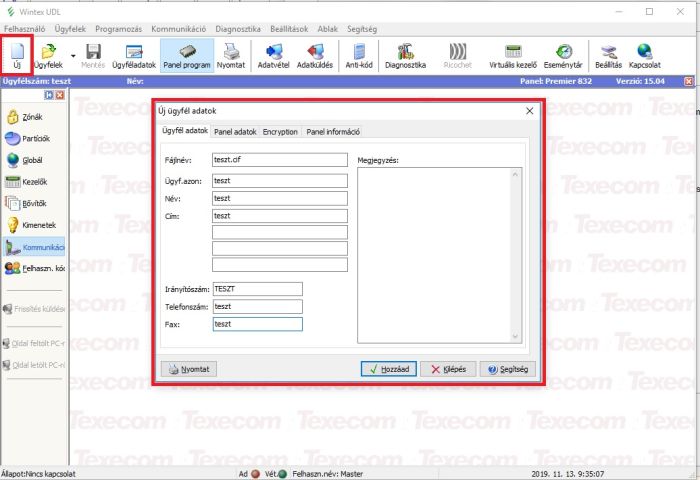
Ezután Panel adatok fül: Panel típusát állítsuk a központunk típusára, a Software verziót pedig a legújabbra.(Ha nem egyezik a verizó, a wintex jelzi nekünk mit kell beállítanunk, de ezt csak amikor megpróbálunk rá csatlakozni!)
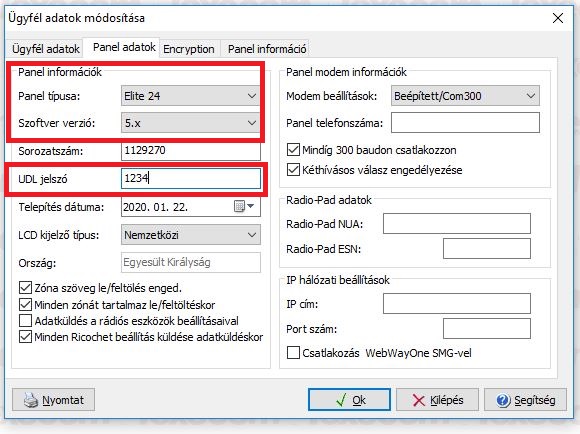
A főképernyőn Setup/Beállítások menü alatt PC-Com fül, és itt adjuk meg azt a COM portot, amin a PC-hez kapcsolódik a központ,(Ez az a szám, amit korábban már megnéztünk!) válasszuk ki és nyomjunk Ok-t.